Googleドキュメントで数式エディタを使用する方法
知っておくべきこと
- 挿入に移動します>方程式 。数値と方程式ツールバーを使用して方程式を作成します。テキストボックスの外側をクリックして終了します。
- Enterを押します テキストや画像など、ドキュメントの他の部分を編集するためのキー。
- 別の方程式を書くには、新しい方程式を選択します ツールバーから。完了したら、数式ツールバーを表示の選択を解除します 表示 メニュー。
この記事では、ウェブブラウザでGoogleドキュメントに方程式を追加する方法について説明します。ドキュメントアプリで数式を編集または作成することはできません。
Googleドキュメントで数式エディタを使用する方法
組み込みの方程式ツールバーを使用すると、Googleドキュメントで方程式を簡単に作成できます。教師はワークシートを作成するときに使用でき、生徒は自分の作品を表示するために必要なすべての記号を持っています。
円周率や円周率などのギリシャ文字、不等式や「等しくない」記号、矢印などの関係、除算、積分、平方根、和集合、合計などの記号を書くことができます。
-
挿入に移動します>方程式 。
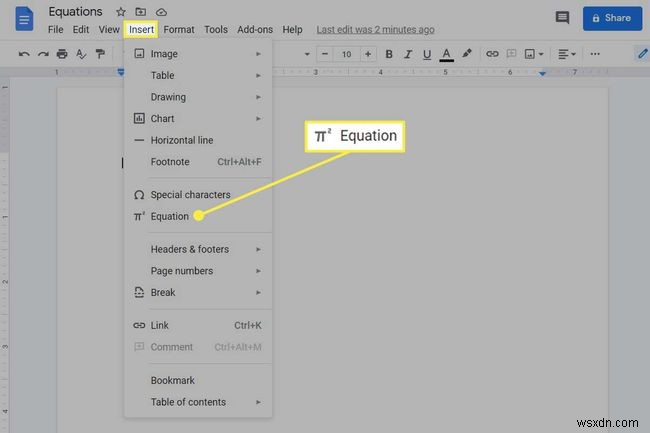
-
新しいメニューが表示され、ドキュメントに新しいテキストボックスが表示されます。テキストボックスにカーソルを合わせて、数字と方程式ツールバーを使用して方程式を作成します。

-
テキストボックスの外側をクリックして、数式エディタを終了します。カーソルがテキストボックスの横に来たら、 Enter キーを使用すると、テキストや画像などの他の目的でドキュメントを使用できます。
別の方程式を書くには、新しい方程式を選択します ツールバーから。数学の側面が完全に終わったら、方程式ツールバーの表示の選択を解除して、ツールバーを非表示にできます。 表示で メニュー。
方程式を書くときのヒント
- ショートカットがサポートされています。バックスラッシュに続けて、記号名とスペースを入力します( \ ne など)。 「等号」または\fracを書く 分数を作成します。 Googleドキュメントの数式エディタのショートカットのウェブサイトには、覚えるまで使用できる数式のショートカットのすばらしいリストがあります。
- 左矢印と右矢印のキーボードキーを使用して、方程式を移動します。スペースは必ずしもあなたが思うことをするわけではありません。たとえば、分数の分子を書き終えたら、右矢印を使用して分母にジャンプします。繰り返すか、 Enterを押します 分数空間を「終了」して、方程式の次の部分に進みます。
- 方程式から単一のアイテムをコピーすることは、マウスでは難しいことがわかります。 Shiftを押し続けます 矢印キーを選択して、その一部だけを強調表示します。 Ctrl + C またはCommand+ C コピーする最も簡単な方法です。
Googleドキュメントは方程式を解きません
ヘルプが必要解決 数学の方程式?ドキュメントは役に立ちませんが、便利な電卓アプリの中には役に立ちます。
最高の電卓アプリを使用していますか?このリストをチェックしてください-
Google アプリの概要と使い方
Google アプリは混乱を招く可能性があります。 「Google」を示唆する大きな G だけで携帯電話の画面に表示されます。 Chrome をすべての Web 検索やサイト訪問に使用しているため、最終的には使用しなくなる可能性さえあります。 Google マップを使用して、ある場所から次の場所に移動する場合があります。そして、他のタスクを支援する他のアプリがあります。 だから、尋ねるのは当然です… Google アプリとは Google アプリは Google 検索 ただし、ブラウザの標準の Google 検索バーよりも少し多くのことを行い、身の回りの世界を発見するのに役立ちます.
-
音声入力に Google ドキュメントを使用する方法
私たちは皆、日常業務をより生産的にするための新しい選択肢を模索したいと考えています。 Google ドキュメントは、何百万人ものユーザーに人気のあるツールの 1 つです。 しかし、ご存じのように、Google ドキュメントには Voice To Text のオプションがあり、手間がかからず簡単に作業できます。 あなたが初心者で、Google ドキュメントの音声入力オプションを認識しているが、Google ドキュメントのテキスト読み上げのこのスマートな機能の使用方法を理解できない場合。それでは、この記事はあなたのためのものです。 記事全体を読んで、音声入力に Google ドキュメントを使
